एसडी कार्ड को ठीक करने के 5 तरीके दिखाई नहीं दे रहे हैं या काम नहीं कर रहे हैं
अनेक वस्तुओं का संग्रह / / November 28, 2021
एसडी कार्ड ठीक नहीं हो रहा है या काम नहीं कर रहा है, इसे ठीक करने के 5 तरीके: उपयोगकर्ता एक समस्या की शिकायत कर रहे हैं जहां जब वे अपने पीसी में एक एसडी कार्ड डालते हैं, तो एसडी फाइल एक्सप्लोरर में दिखाई नहीं दे रहा है जिसका मतलब है कि एसडी कार्ड विंडोज 10 में काम नहीं कर रहा है। यदि आप डिवाइस मैनेजर खोलेंगे तो आप देखेंगे कि यह एसडी आपके पीसी में नहीं पहचाना गया है, इसलिए आपको इस समस्या का सामना करना पड़ रहा है। लेकिन आगे बढ़ने से पहले, अपने दोस्तों के पीसी में इस एसडी कार्ड का परीक्षण करना सुनिश्चित करें और देखें कि क्या आप अभी भी उसी समस्या का सामना कर रहे हैं या नहीं।

यदि आप किसी अन्य कंप्यूटर पर एसडी कार्ड का उपयोग करने में सक्षम हैं तो इसका मतलब है कि समस्या आपके पीसी के साथ है। इस समस्या के सबसे सामान्य कारण पुराने या दूषित ड्राइवर हैं, हो सकता है कि आपका एसडी कार्ड अक्षम हो, वायरस या मैलवेयर समस्या आदि। तो बिना समय बर्बाद किए देखते हैं कि नीचे सूचीबद्ध समस्या निवारण ट्यूटोरियल की मदद से एसडी कार्ड को कैसे ठीक किया जाए या काम नहीं किया जाए।
अंतर्वस्तु
- एसडी कार्ड को ठीक करने के 5 तरीके दिखाई नहीं दे रहे हैं या काम नहीं कर रहे हैं
- विधि 1: हार्डवेयर और उपकरण समस्या निवारक चलाएँ
- विधि 2: एसडी कार्ड ड्राइव अक्षर बदलें
- विधि 3: एसडी कार्ड सक्षम करें
- विधि 4: एसडी कार्ड ड्राइवर अपडेट करें
- विधि 5: एसडी कार्ड ड्राइवरों को पुनर्स्थापित करें
- विधि 6: अपने एसडी कार्ड को दूसरे पीसी से कनेक्ट करें
- विधि 7: सिस्टम पुनर्स्थापना करें
एसडी कार्ड को ठीक करने के 5 तरीके दिखाई नहीं दे रहे हैं या काम नहीं कर रहे हैं
यह सुनिश्चित कर लें पुनर्स्थापन स्थल बनाएं बस कुछ गलत होने पर।
विधि 1: हार्डवेयर और उपकरण समस्या निवारक चलाएँ
1. सेटिंग्स खोलने के लिए विंडोज की + I दबाएं और फिर पर क्लिक करें अद्यतन और सुरक्षा चिह्न।

2. बाएं हाथ के मेनू से चयन करना सुनिश्चित करें समस्या निवारण।
3.अब "अन्य समस्याओं को ढूंढें और ठीक करें" अनुभाग के अंतर्गत, "पर क्लिक करें"हार्डवेयर और उपकरण“.

4.अगला, पर क्लिक करें समस्या निवारक चलाएँ और ऑन-स्क्रीन निर्देशों का पालन करें एसडी कार्ड नॉट शो अप या वर्किंग इश्यू को ठीक करें।

विधि 2: एसडी कार्ड ड्राइव अक्षर बदलें
1. विंडोज की + आर दबाएं और फिर टाइप करें डिस्कएमजीएमटी.एमएससी और एंटर दबाएं।

2.अब अपने पर राइट क्लिक करें एसडी कार्ड और चुनें ड्राइव पत्र और पथ बदलें।

3.अब अगली विंडो में पर क्लिक करें बटन बदलें।

4.फिर ड्रॉप-डाउन से वर्तमान वर्णमाला को छोड़कर किसी भी वर्णमाला का चयन करें और क्लिक करें ठीक है।

5.यह अक्षर एसडी कार्ड के लिए नया ड्राइव अक्षर होगा।
6. फिर से देखें कि क्या आप सक्षम हैं एसडी कार्ड नॉट शो अप या वर्किंग इश्यू को ठीक करें।
विधि 3: एसडी कार्ड सक्षम करें
1. विंडोज की + आर दबाएं और फिर टाइप करें देवएमजीटी.एमएससी और खोलने के लिए एंटर दबाएं डिवाइस मैनेजर।

2. विस्तार करें मेमोरी प्रौद्योगिकी उपकरण या डिस्क ड्राइव फिर अपने एसडी कार्ड रीडर पर राइट-क्लिक करें और चुनें सक्षम।
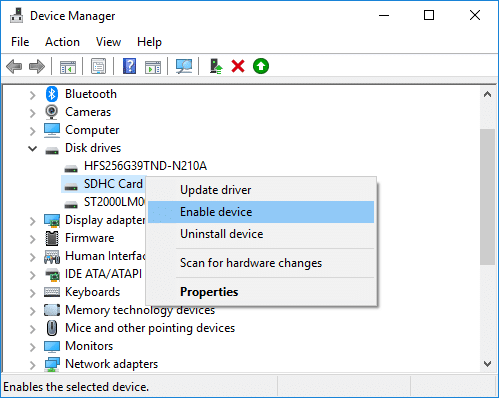
3.यदि यह पहले से सक्षम है, तो चुनें विकलांग संदर्भ मेनू से।


4. कुछ मिनट प्रतीक्षा करें और फिर उस पर राइट-क्लिक करें और चुनें सक्षम।
5.डिवाइस मैनेजर को बंद करें और देखें कि क्या आप करने में सक्षम हैं एसडी कार्ड नॉट शो अप या वर्किंग इश्यू को ठीक करें।
विधि 4: एसडी कार्ड ड्राइवर अपडेट करें
1. विंडोज की + आर दबाएं और फिर टाइप करें देवएमजीटी.एमएससी और खोलने के लिए एंटर दबाएं डिवाइस मैनेजर।

2. मेमोरी प्रौद्योगिकी उपकरणों का विस्तार करें तो अपने एसडी कार्ड रीडर पर राइट-क्लिक करें और चुनें ड्राइवर अपडेट करें।

3.अगला, "चुनें"अद्यतन ड्राइवर सॉफ़्टवेयर के लिए स्वचालित रूप से खोजें“.

4.Windows स्वचालित रूप से आपके एसडी कार्ड के लिए नवीनतम ड्राइवर को डाउनलोड और इंस्टॉल करेगा।
5. एक बार समाप्त होने पर, परिवर्तनों को सहेजने के लिए अपने पीसी को रीबूट करें।
6.यदि रिबूट के बाद भी समस्या बनी रहती है तो अगले चरण का पालन करें।
7. फिर से चुनें ड्राइवर अपडेट करें लेकिन इस बार चुनें 'ड्राइवर सॉफ़्टवेयर के लिए मेरा कंप्यूटर ब्राउज़ करें।‘

6. अगला, सबसे नीचे 'क्लिक करें'मुझे अपने कंप्यूटर पर उपलब्ध ड्राइवरों की सूची से चुनने दें।‘

7.नवीनतम ड्राइवर का चयन करें सूची से और क्लिक करें अगला।

8. विंडोज़ को ड्राइवर स्थापित करने दें और एक बार पूरा करने के बाद सब कुछ बंद कर दें।
9. परिवर्तनों को सहेजने के लिए अपने पीसी को रीबूट करें और आप सक्षम हो सकते हैं एसडी कार्ड ठीक नहीं दिख रहा है या काम नहीं कर रहा है।
विधि 5: एसडी कार्ड ड्राइवरों को पुनर्स्थापित करें
ध्यान दें: ड्राइवरों को अनइंस्टॉल करने से पहले, सुनिश्चित करें कि आप अपने एसडी कार्ड के मेक और मॉडल को जानते हैं और आपने निर्माता की वेबसाइट से अपने एसडी कार्ड के नवीनतम ड्राइवर डाउनलोड किए हैं।
1. विंडोज की + आर दबाएं और फिर टाइप करें देवएमजीटी.एमएससी और डिवाइस मैनेजर खोलने के लिए एंटर दबाएं।

2. मेमोरी प्रौद्योगिकी उपकरणों का विस्तार करें तो अपने एसडी कार्ड पर राइट-क्लिक करें पाठक और चुनें स्थापना रद्द करें।
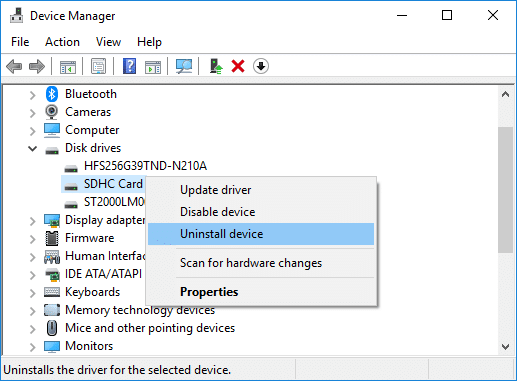
3. "चेकमार्क" करना सुनिश्चित करेंइस डिवाइस के लिए ड्राइवर सॉफ़्टवेयर हटाएं"फिर पर क्लिक करें स्थापना रद्द करें स्थापना रद्द करने के साथ जारी रखने के लिए बटन।
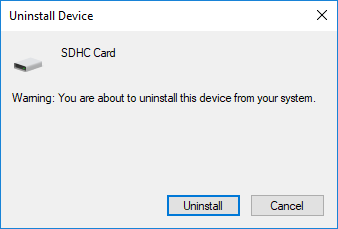
4. एसडी कार्ड के ड्राइवरों की स्थापना रद्द होने के बाद, परिवर्तनों को सहेजने के लिए अपने पीसी को रीबूट करें।
5. अब उस सेटअप को चलाएं जिसे आपने अपने एसडी कार्ड के निर्माता की वेबसाइट से डाउनलोड किया है और इंस्टॉलेशन को पूरा करने के लिए ऑन-स्क्रीन निर्देशों का पालन करें।
6.फिर से परिवर्तनों को सहेजने के लिए अपने पीसी को पुनरारंभ करें और देखें कि क्या आप एसडी कार्ड नहीं दिखा रहे हैं या काम करने की समस्या को ठीक करने में सक्षम हैं।
विधि 6: अपने एसडी कार्ड को दूसरे पीसी से कनेक्ट करें
यह संभव है कि समस्या आपके पीसी के साथ नहीं बल्कि आपके एसडी कार्ड के साथ हो। कई मामलों में, एसडी कार्ड दूषित हो सकता है और यह जांचने के लिए कि क्या यह मामला है, आपको अपने एसडी कार्ड को दूसरे पीसी से कनेक्ट करना होगा। यदि आपका एसडी कार्ड दूसरे पीसी में काम नहीं करता है तो इसका मतलब है कि आपका एसडी कार्ड खराब है और आपको इसे एक नए से बदलना होगा। और अगर एसडी कार्ड दूसरे पीसी के साथ काम करता है तो इसका मतलब है कि आपके पीसी में एसडी कार्ड रीडर खराब है।
विधि 7: सिस्टम पुनर्स्थापना करें
1. विंडोज की + आर दबाएं और टाइप करें"sysdm.cpl"फिर एंटर दबाएं।

2. स्विच करें प्रणाली सुरक्षा टैब और क्लिक करें सिस्टम रेस्टोर बटन।

3.क्लिक करें अगला और वांछित चुनें सिस्टम पुनर्स्थापना बिंदु.

4. सिस्टम रिस्टोर को पूरा करने के लिए ऑन-स्क्रीन निर्देश का पालन करें।
5. परिवर्तनों को सहेजने के लिए अपने पीसी को रीबूट करें।
अनुशंसित:
- WMI प्रदाता होस्ट उच्च CPU उपयोग को ठीक करें [Windows 10]
- विंडोज़ 10 में वाईफाई काम नहीं कर रहा है [100% काम कर रहा है]
- YouTube वीडियो लोड करना ठीक करें लेकिन वीडियो नहीं चला रहे हैं
- YouTube ब्लैक स्क्रीन समस्या को ठीक करें [समाधान]
यही आपने सफलतापूर्वक किया है एसडी कार्ड ठीक नहीं दिख रहा है या काम नहीं कर रहा है लेकिन अगर आपके मन में अभी भी इस ट्यूटोरियल के बारे में कोई सवाल है तो बेझिझक उनसे कमेंट सेक्शन में पूछ सकते हैं।



